Hva kan / bør du gjøre når Huawei-telefonen din ikke fungerer jevnt?
Det ser ut til at det å bli treg i respons er et vanlig problem med Android-telefoner. Den fryser alltid opp og fungerer ikke ordentlig etter bruk i en periode.
Du skulle ønske at den kan fungere så glatt som da du nettopp kjøpte den, ikke sant?
Faktisk, i tillegg til å kjøpe en ny telefon, kan du sannsynligvis gjøre en tilbakestilling fra fabrikken. Før vi viser deg hvordan du gjør det, vil vi gjerne fortelle deg noe om tilbakestillingen og hva du trenger å gjøre før du tilbakestiller.
Myk tilbakestilling er en omstart av en enhet, når telefonen din blir frossen, kan du lenge trykke på av / på-knappen. Etter en myk tilbakestilling vil telefonen bli tvunget til å slå seg av, og alle aktiviteter på telefonen vil bli stoppet. Generelt sett vil ikke myk tilbakestilling slette dataene som er lagret før.
Hard reset kalles også fabrikk reset. Den vil slette alle dataene på telefonen din og returnere telefonen som en original, som den du nettopp har kjøpt. Før en hard tilbakestilling, bør vi ta sikkerhetskopi av viktige data, det er grunnen til at vi starter artikkelen vår med "Slik sikkerhetskopierer du en Huawei-telefon".

Tilbakestill Huawei-telefonen
FoneLab Android Data Backup & Restore lar deg sikkerhetskopiere og gjenopprette filene som kontakter, meldinger, videoer osv. På Huawei-telefonen på en enkel måte. Det lar deg også forhåndsvise dataene du ønsker før du tar sikkerhetskopi eller gjenoppretter.
Trinn 1 Start FoneLab Android Data Backup & Restore, koble deretter Huawei-telefonen til datamaskinen din via USB-kabel.
Trinn 2 Aktiver USB-feilsøking
Hvis du har aktivert USB-feilsøking, bare hopp over dette trinnet.
Det vil vise deg hvordan du aktiverer USB-feilsøking på telefonen i popup-vinduet. Du kan følge trinnene i popup-vinduet for å få tillatelse.

Trinn 3 Klikk på "Android Data Backup & Restore". Du har lov til å ta sikkerhetskopi av alle dataene på telefonen din ved å klikke på "Ett-klikk sikkerhetskopi" -knappen, eller velg dataene du vil sikkerhetskopiere ved å klikke på "Device Data Backup" -knappen.

Trinn 4 Vent noen minutter til den er ferdig med sikkerhetskopiering.
I begynnelsen av denne artikkelen nevnte vi myk tilbakestilling er en omstart av en enhet. Så hvis du vil tilbakestille Huawei-telefonen mykt, trykker du bare på strømknappen for å starte telefonen på nytt.
Som du ser er myk tilbakestilling av Huawei-telefonen din lett, la oss nå gå til hard tilbakestilling.
Tips for hard tilbakestilling:
Trinn 1 Lås opp Huawei-telefonen.
Trinn 2 Åpne Innstillinger-appen på telefonen din, og velg deretter Sikkerhetskopiering og tilbakestilling.
Trinn 3 Velg "Fabrikkdata tilbakestilt" på siden Sikkerhetskopiering og tilbakestilling, trykk på den.
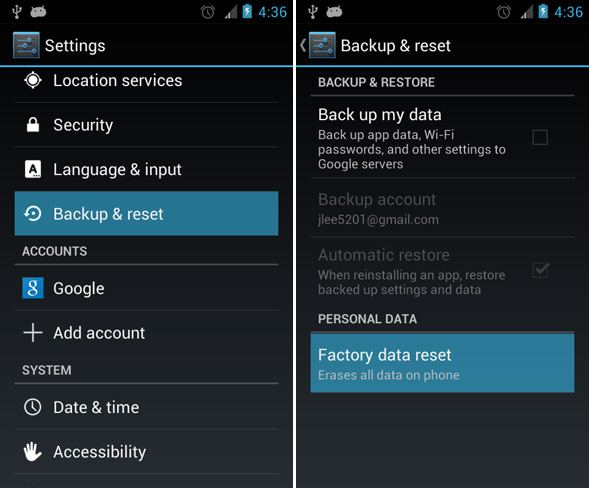
Trinn 4 Trykk på "Tilbakestill telefon" -knappen nederst på denne popup-siden, og vent deretter i minutter til den er ferdig.
Kanskje er telefonen din låst og du får ikke tilgang til telefonen din som vanlig. Så du kan ikke vanskelig tilbakestille Huawei-telefonen fra Innstillinger-menyen. For folk i denne situasjonen, vil de hardt tilbakestille telefonene sine, kan det være fordi de vil fjerne passordet på telefonen slik at de kan bruke telefonen igjen.
Her kommer løsningen! Vi viser deg trinn for trinn for å løse dette problemet.
Trinn 1 Slå av telefonen.
Trinn 2 Trykk på "Power", "Volume Down" og "Home" -knappen på telefonen samtidig.
Trinn 3 Trykk på Volum ned-knappen for å gå ned og merke "tørk data / fabrikkinnstilt", og trykk deretter Hjem-knappen for å velge den.
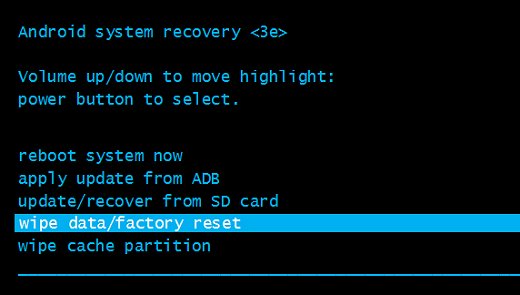
Trinn 4 Etter at tilbakestillingen er fullført, trykker du på Hjem-knappen for å velge "start på nytt system nå" for å starte telefonen på nytt.
Og så blir telefonen din frisk som en ny nå.
Når du har lest metodene ovenfor, har du noen ide om å nullstille Huawei-telefonen nå? Hvorfor ikke bare følge disse trinnene og prøve å tilbakestille telefonen? Ikke glem å legge igjen kommentarene dine her hos oss.